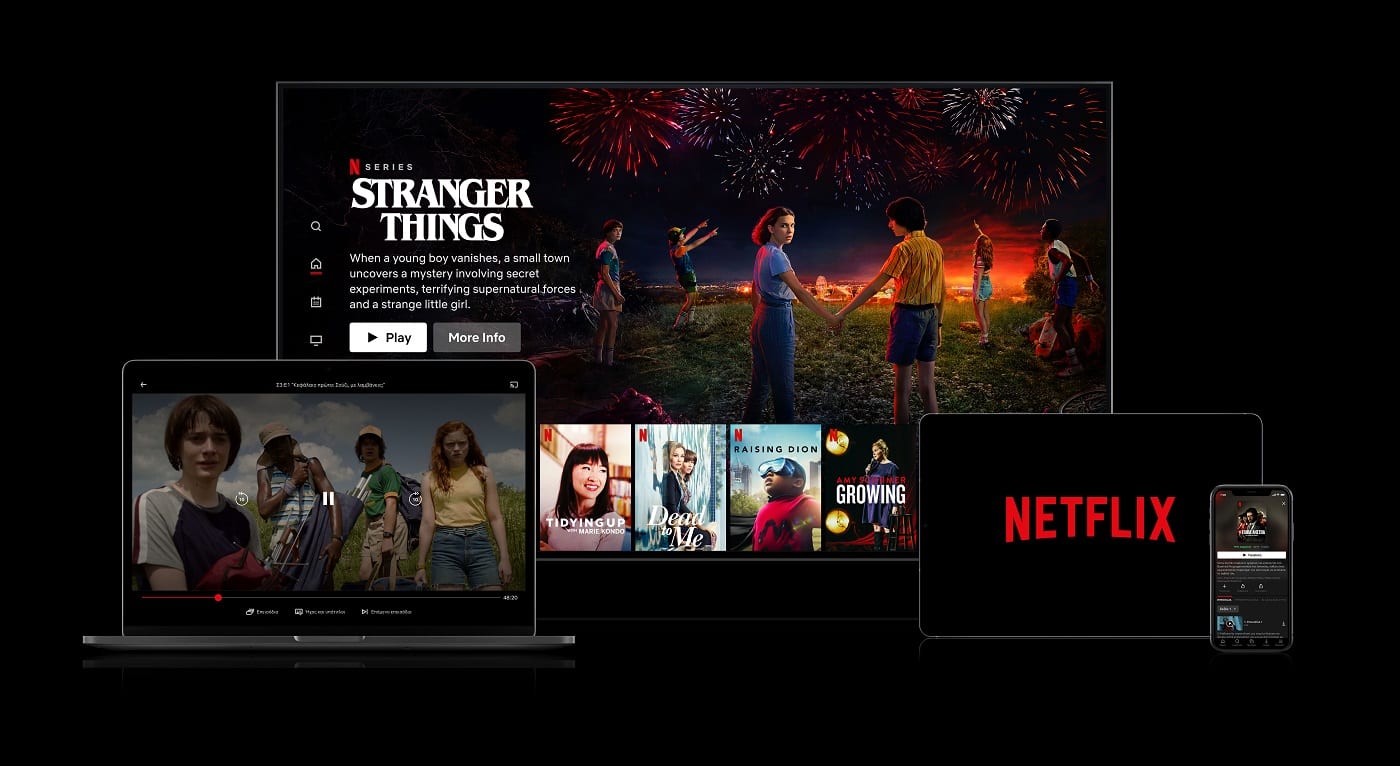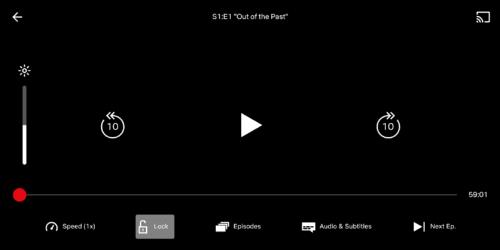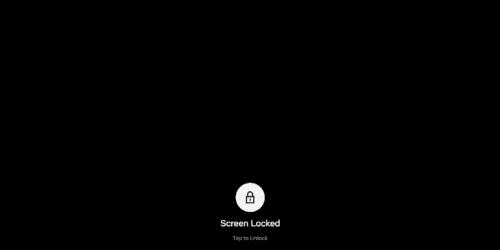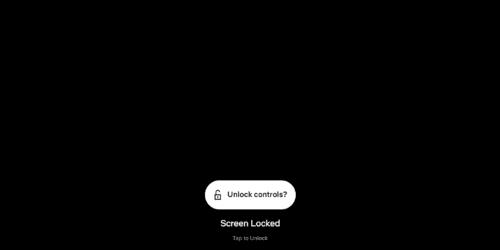Quando guardi uno spettacolo o un film su Netflix su un dispositivo mobile, può essere facile toccare accidentalmente lo schermo e premere uno dei controlli. Ciò può farti saltare una parte importante di una scena o addirittura saltare un episodio. Per proteggerti dalla pressione accidentale di un pulsante di controllo, Netflix ha implementato una funzione di blocco schermo.
Il blocco dello schermo è relativamente semplice, devi toccare due volte l'icona di sblocco per poter accedere al resto dei controlli di Netflix. Questo dovrebbe rendere molto più difficile premere accidentalmente un pulsante. Il blocco schermo è disponibile sia su Android che su iOS ma non è supportato su altre piattaforme.
Suggerimento: una cosa che il blocco schermo non può fare è impedire i gesti di sistema, quindi puoi comunque chiudere l'app, ecc. Il blocco schermo è progettato per impedirti di utilizzare accidentalmente i controlli Netflix.
Per utilizzare il blocco schermo, apri un video su Netflix, quindi tocca l'icona del lucchetto. Su Android, l'icona del lucchetto è la seconda da sinistra sotto la barra di avanzamento. Su iOS, invece, l'icona del lucchetto si trova all'estrema sinistra, sebbene si trovi ancora sotto la barra di avanzamento.
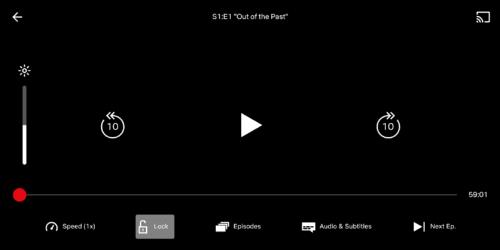
Mentre guardi un video su Netflix, tocca l'icona del lucchetto, che si trova sotto la barra di avanzamento, la seconda da sinistra o all'estrema sinistra a seconda che tu stia utilizzando rispettivamente Android o iOS.
Quando questa funzione è abilitata, qualsiasi tocco sullo schermo mostrerà una piccola icona di blocco anziché i normali controlli.
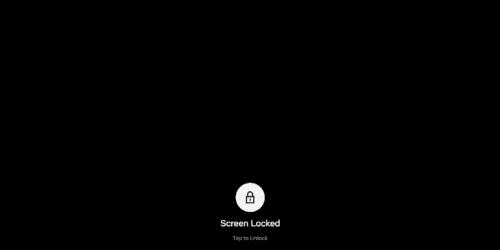
Toccando lo schermo verrà visualizzata un'icona di blocco anziché i normali controlli.
Tocca una volta l'icona del lucchetto per cambiarla in un'icona di sblocco, quindi tocca l'icona di sblocco per accedere ai normali controlli di Netflix.
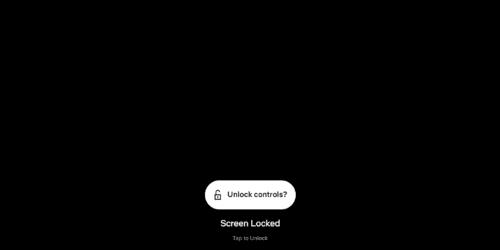
Tocca l'icona del lucchetto per cambiarla in un'icona di sblocco, quindi toccala di nuovo per sbloccare i controlli di Netflix.
Il processo per abilitare e disabilitare il blocco schermo è identico sia su iOS che su Android.